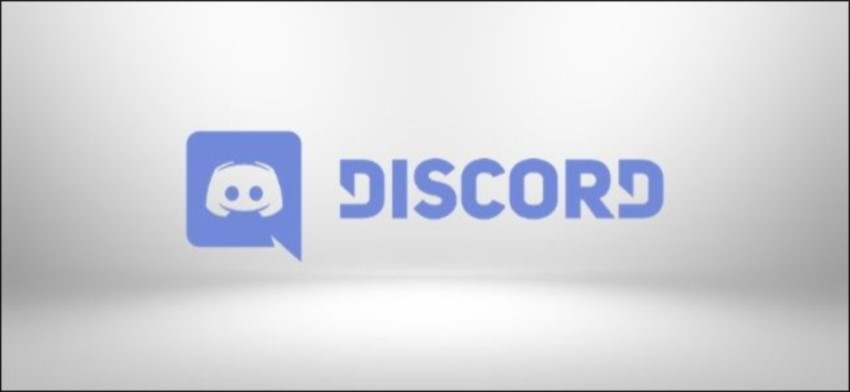
چگونه ویژگی Push to Talk دیسکورد را فعال کنیم؟
وقتی در حال استفاده از دیسکورد هستید، سر و صدای محیط اطرافتان خیلی راحت میتواند روی اعصاب دیگران برود و باعث آزار آنها شود. ویژگی Push to Talk به شما اجازه میدهد که برای فعال ...
وقتی در حال استفاده از دیسکورد هستید، سر و صدای محیط اطرافتان خیلی راحت میتواند روی اعصاب دیگران برود و باعث آزار آنها شود. ویژگی Push to Talk به شما اجازه میدهد که برای فعال شدن میکروفون، یک کلید اختصاص دهید و صدایتان تنها وقتی در محیط دیسکورد پخش شود که آن دکمه را گرفته باشید.
برای فعال کردن این ویژگی، ابتدا پنجره دیسکورد را باز کنید. سپس با کلیک روی آیکون چرخدنده، وارد منوی تنظیمات شوید.
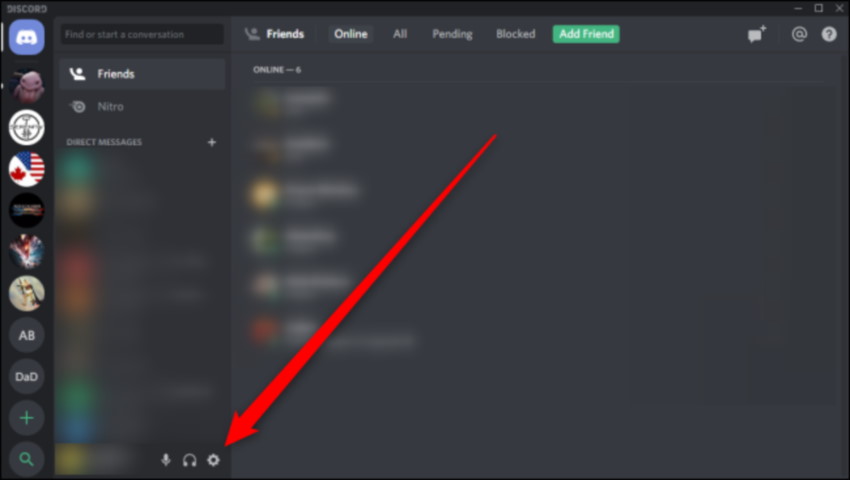
حالا از طریق منوی کناری، به دنبال گزینه «Voice & Video» بگردید و روی آن کلیک کنید. از بخش سمت راست صفحه، گزینه «Push to Talk» را پیدا و تیک آن را فعال کنید.
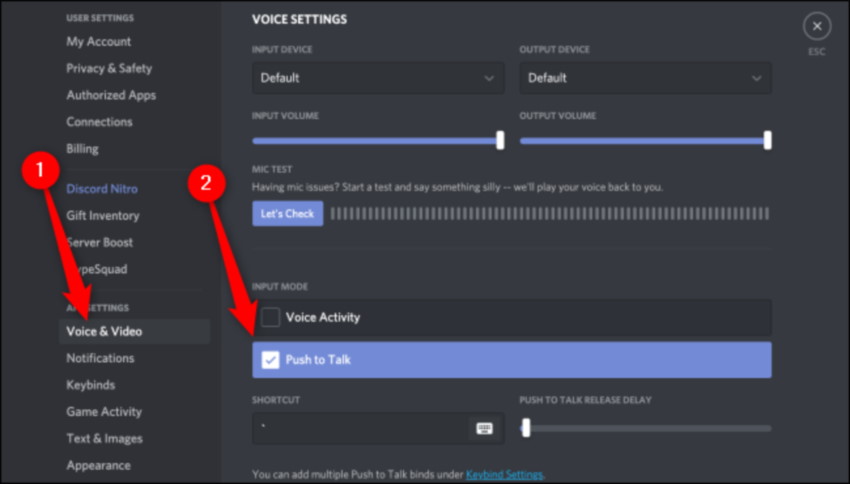
در ادامه، دیسکورد از شما میخواهد که یک میانبر کیبوردی برای فعال شدن میکروفون خود ارائه دهید. برای این کار، کافیست روی باکس «Shortcut» کلیک کرده و پس از تعیین میانبر مورد نظر، با استفاده از کلید «Stop Recording» آن را ثبت کنید. در ضمن میتوانید از اسلایدری که کنار باکس شورتکات قرار گرفته، مدت زمانی هم که میکروفون پس از رها شدن میانبر تعیین شده فعال میماند را نیز کنترل کنید.
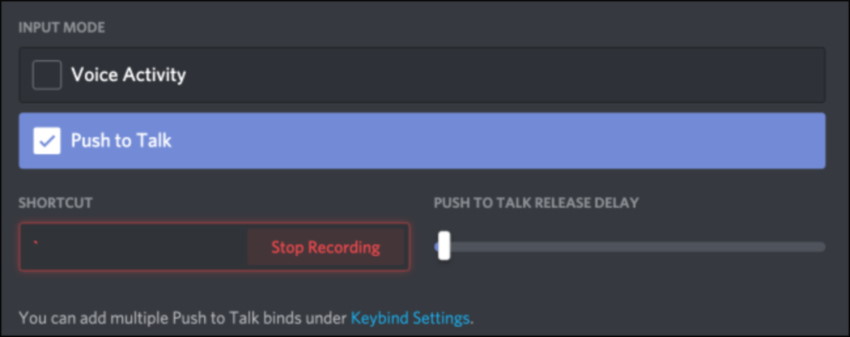
حالا کافیست تغییرات اعمال شده را ذخیره کنید و به صفحه اصلی دیسکورد برگردید. با توجه به تغییراتی که انجام دادید، دیگر وقتی صدایتان در محیط دیسکورد پخش میشود که آن کلید انتخاب شده را گرفته باشید.
منبع: Howtogeek
دیدگاهها و نظرات خود را بنویسید
برای گفتگو با کاربران ثبت نام کنید یا وارد حساب کاربری خود شوید.


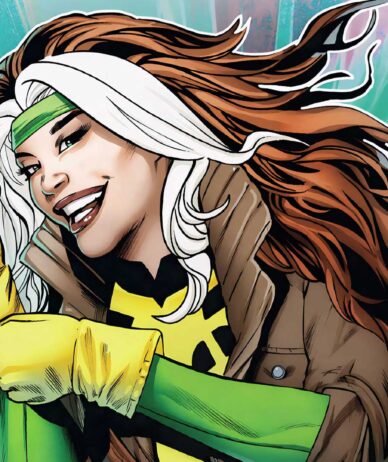






















وقتی وارد گیم میشم اون دکمه ای که واس پوش تو تاک گزاشته بودم کار نمیده!! لطفا یکی بگه چ کنم؟
عالی خیلی وقت بود دنبال این راه کار بودم ولی الان :| فیلتره TOT